【教職員向け】
VPN接続申請 入力方法
学外 ( 自宅や出張先など ) から、本学の学内ネットワークへ接続する場合に必要な申請です。
なお、実際に接続操作を行うには、VPN クライアントソフトウェアのインストールが必要になります。
ソフトのインストールに関してはVPN利用ガイドをご覧ください。
申請書入力にあたっての注意
- 入力項目に [ ※ ] 印がついている項目は必須項目です。
必須項目を入力しないまま送信ボタンをクリックするとエラー画面が表示されます。 - 入力内容に誤りがないか慎重に確認してください。入力内容に誤り・偽装があった場合、「申請が許可されてもネットワークに接続できない」 などのトラブルが起きる可能性があります。
- 承認結果は、申請者の学内メールアドレス宛に送信されます。
※ 携帯や民間プロバイダ等、学外のアドレスへの送信は行いません。
申請書入力方法
以下の入力の規則に従って各項目を入力してください。
氏名

自動で入力されています。
もし、自分の学籍番号・氏名と異なる表示がされている場合は、速やかに情報メディア教育支援センターまでご連絡ください。
※コース/科目群・領域
所属しているコースを一覧から選択してください。
※2019年度より複数のコースが新設されました。平成30年度以前に入学された方は、誤ってそちらのコースを選択しないようご注意ください。
※連絡先
連絡の取れる住所情報を過不足の無いよう、入力してください。
個人情報の取り扱いにつきましてはプライバシーポリシーをご覧ください。
※申請形態
「新規」と表示されています。入力の必要はありません。
※メーカー/型番

メーカーを一覧より選択し、端末の型番を入力してください。
メーカー/型番の調べ方はマニュアル-機器名 ( PCの製品モデル名 ) の確認方法をご覧ください。
※使用OS
接続する端末で使用しているOSを一覧より選択してください。
OSの調べ方はマニュアル-OS ( オペレーティングシステム ) の確認方法をご覧ください。
※利用目的

利用目的を、できるだけ具体的に入力してください。
※ウイルス対策ソフト名
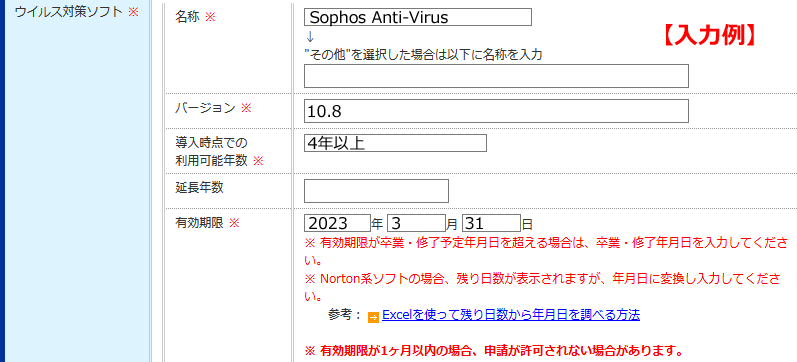
インストールされているウイルス対策ソフト名を入力してください。
・ソフト名は詳細な名前で入力してください。以下のような不十分な記述では申請が許可されない場合があります。
例: ノートン , AntiVirus
※バージョン
インストールされているウイルス対策ソフトのバージョンを入力してください。
・ソフト名が同じでもバージョンが異なる製品がありますのでバージョンを明記してください。
例: 2011 , キャンパスライセンス
※導入時点での利用可能年数
インストールされているウイルス対策ソフトの導入してからの利用可能年数を一覧から選択してください。
・ウイルス対策ソフトの何年版を使用しているかを明記してください。プリインストール版や月額版があるので確認してください。
※延長年数
ウイルス対策ソフトを導入してから、さらに延長利用の更新を行った場合は明記してください。
・3年版を1年分更新して4年使うことができます。
※有効期限
ウイルス対策ソフトの有効期限を入力してください。
ウイルス対策ソフトの有効期限は使用するソフトによって異なります。有効期限の確認方法は各ソフトのマニュアルをご覧ください。
また、有効期限が卒業・修了予定日以降の場合、卒業・修了予定日を入力してください。
※申請有効期限(利用期限)
「当該年度の3月末日」と表示されています。次年度もご利用になりたい方は、次年度に「新規」で申請作業を行ってください。
全ての項目を入力したら[確認画面へ進む]ボタンをクリックしてください。
入力内容の確認
入力内容確認の画面が表示されます。
入力内容に誤りがないかを確認して、問題なければ[以上の内容で申請します]ボタンをクリックして、申請を行ってください。
申請受付完了画面
以下の画面が表示されれば申請作業は終了です。
承認結果が通知されるまでお待ちください。

承認の可否について
承認結果は通常3日程度で学内のメールアドレスに送信されますのでご確認ください。
Copylight © 2019 Joetsu University of Education, the Center for Information and Multimedia Education


